Windows 7, як відомо, на сьогоднішній день є однією з найбільш популярних і затребуваних серед користувачів операційних систем, незважаючи на так широко рекламовану десяту модифікацію. І, ясна річ, що вже давно практично всі відмовилися від використання завантажувальних дисків в сенсі залучення оптичних носіїв, а здебільшого перейшли на знімні носії у вигляді звичайних флешок, на яких записаний інсталяційний дистрибутив. Про те, як встановити Windows 7 з флешки на ноутбук або стаціонарний комп’ютер, далі і піде мова. Попередньо варто зазначити, що особливих труднощів ні в одного користувача виникнути не повинно, однак є деякі нюанси, на які потрібно звернути увагу в обов’язковому порядку. Але про це дещо пізніше, а поки почнемо з перших кроків.
Як встановити Windows 7 з флешки: який і де завантажити образ?
Перша задача, що постає перед користувачем, який збирається встановити дану операційну систему собі на комп’ютер або ноутбук, полягає в тому, щоб знайти і завантажити образ або розпакований дистрибутив, який може бути записаний на знімний носій.
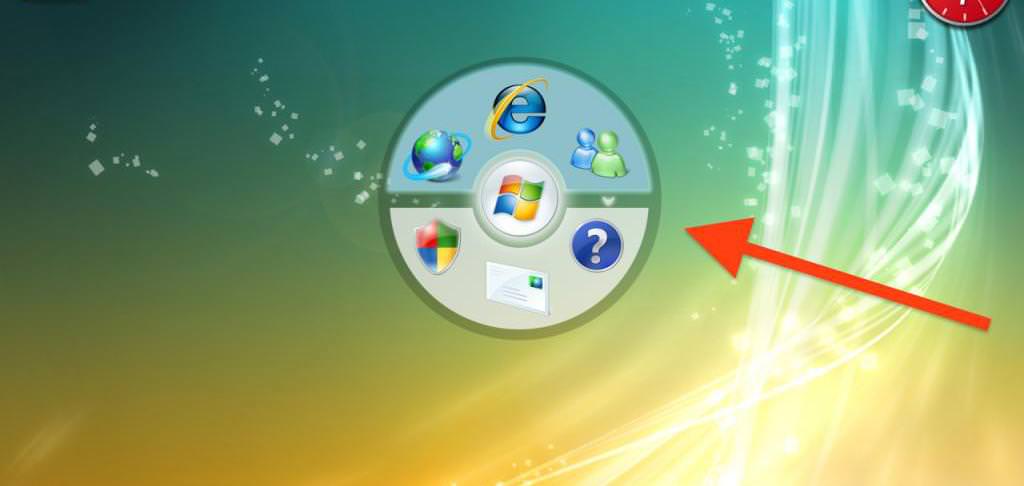
Найкраще завантажити його безпосередньо на сайті розробника (Microsoft), а не займатися пошуком різного роду репаков, які можна скачати з інших джерел. Тут основна проблема в тому, що на таких ресурсах можна запросто нахапатися вірусів, які ще до установки операційної системи проникнуть на ваш комп’ютер. Так-так! І таке теж буває, адже DOS-віруси і донині актуальні, і вони впливають на ті ж Windows-системи досить відчутно, після чого відбуваються такі збої, що і уявити собі неможливо, а лікування системи можна робити хіба що через командний рядок при завантаженні зі знімного носія, який, до речі сказати, теж може бути підданий вірусного впливу.
Що стосується того, як встановити Windows 7 з флешки (ASUS ноутбук використовується або будь-яка інша марка, неважливо), тут слід врахувати, яку модифікацію системи ви хочете інсталювати. Перше, на що відразу необхідно звернути увагу, – розрядність системи. Майте на увазі, що системні вимоги в 32 – і 64-бітних систем можуть відрізнятися досить сильно. Але, як показує практика, на сучасні комп’ютери краще встановлювати все-таки модифікації х64. Вони і працюють спритніше, і нове «залізо» підтримують. Правда, з деяких пір стало відомо, що корпорація Microsoft має намір припинити підтримку цих операційних систем, але поки приводів для занепокоєння немає, оскільки, за попередніми оцінками, це якщо і відбудеться, то тільки 2020-2022 рр.
Як записати образ на знімний носій і зробити його завантажувальним?
Але ми трохи відволіклися. Це була просто інформація до роздумів. Тепер перейдемо до практичних дій. Припускаємо, що у нас є завантажений інсталяційний образ або архів. Архів, само собою зрозуміло, потрібно розпакувати і створити образ ISO вже з нього. З цим, по ідеї, проблем бути не повинно. Використовуйте програми на кшталт Ultra ISO. Її, до речі, для подальших дій і візьмемо за основу.
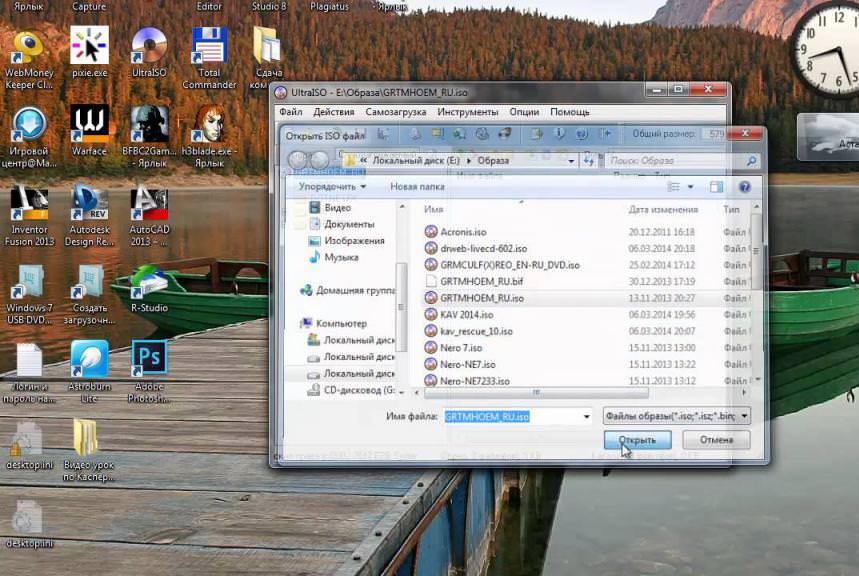
Отже, як через флешку встановити Windows 7? На першому етапі нам знадобиться створити цю саму флешку, щоб стаціонарний комп’ютер або ноутбук сприймав її як завантажувальний носій. Для цього будемо використовувати вищезгадану програму. У нашому випадку її застосування виглядає найбільш простим рішенням, хоча багато хто з цим не згодні.
Після вставки накопичувача у відповідний порт і запуску програми необхідно використовувати меню самозавантаження, де вибирається запис образу жорсткого диска. Далі буде запропоновано провести форматування, після чого потрібно вказати шлях до збереженого образу. Далі, як вже зрозуміло, піде запис обраного способу. Але майте на увазі, що ємкість самого накопичувача повинна становити не менше 4 Гб, інакше записуваний образ на нього просто не поміститься. Питання вибору файлової системи можете залишити за програмою. В даному випадку це особливої ролі не грає.
Якщо така програма здається вам занадто складною, можете скористатися утилітою Rufus, яка в плані обробки даних і створення завантажувального носія виглядає ще простіше. А ось власні кошти операційних систем, на жаль, для рядового користувача надзвичайно складні.
Як виставити носій першим у завантаженні BIOS?
Отже, попередній етап пройдено. Тепер нам знадобиться увійти в налаштування БІОС. Як встановити Windows 7 з флешки? Для цього потрібно встановити її в якості пріоритетного пристрою завантаження. Іншими словами, потрібно зробити так, щоб комп’ютер завантажувався не з жорсткого диска, а саме зі знімного носія.
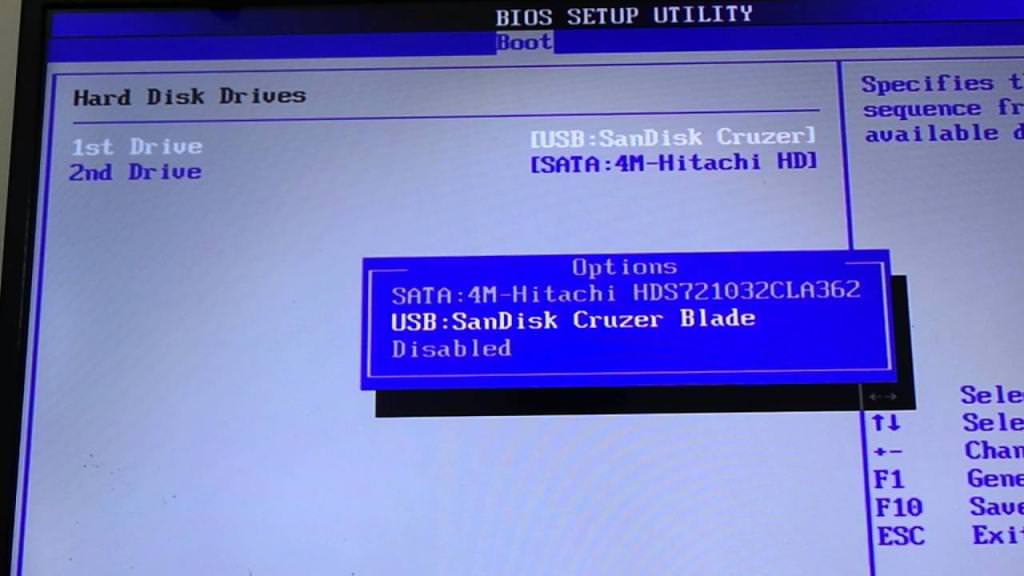
Як встановити Windows 7 з флешки через БІОС? Знайдіть розділ Boot, а в ньому – щось на зразок Boot Sequence, Boot Device Priority або подібне. Кнопками PgUp/PgDown встановіть ваш накопичувач в якості першого пристрою, збережіть зміни і перезавантажте пристрій. Зверніть увагу, що флешку потрібно вставляти в порт при вимкненому комп’ютерному пристрої, інакше в процесі ініціалізації вона виявила не буде.
Вибір версії системи і типу установки
Далі виходимо з того, що завантаження з флешки відбулася вдало, і установник стартував. Тепер найголовніше питання: яку з представлених версій встановити їх у списку може бути штук п’ять)? Як правило, практично всі користувачі вибирають встановлення максимальної версії. Це вірно, оскільки саме вона володіє всіма нововведеннями, які передбачені в цій операційній системі.
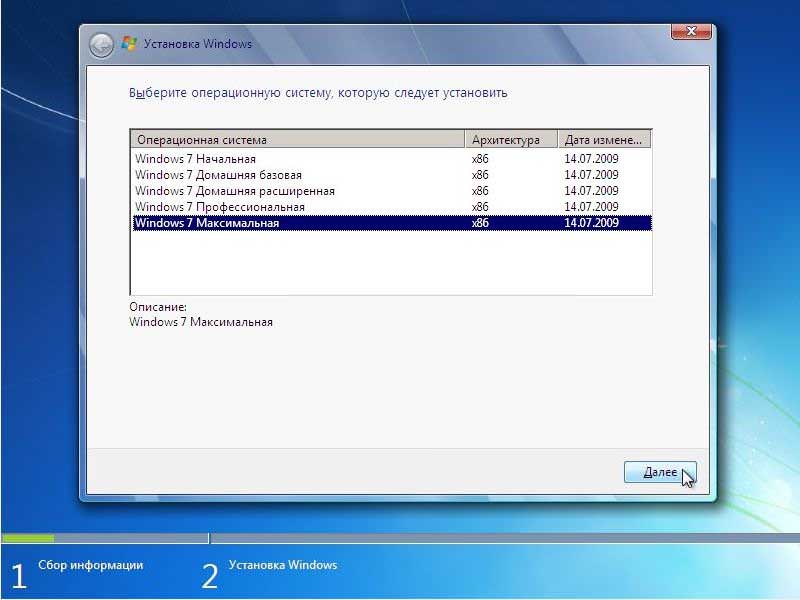
В процесі інсталяції далі з’явиться вікно з вибором типу установки. Тут краще відзначити повну інсталяцію, а не зберігати файли попередньої системи (сподіваємося, що користувач власні документи вже скопіював у потрібне місце).
Вибір розділу
Тепер щодо того, як встановити Windows 7 з флешки на комп’ютер або ноутбук, розберемося з вибором розділів.
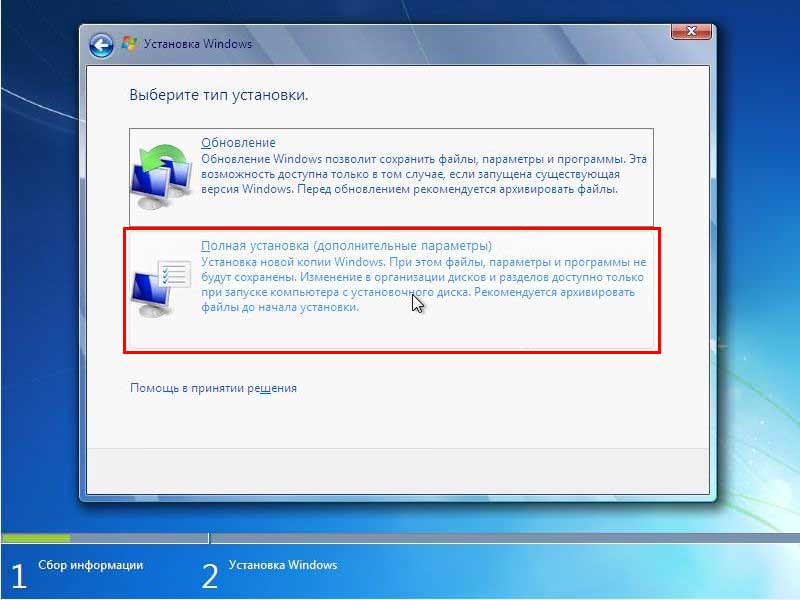
По ідеї, програма установки сама вибирає відповідний розділ, проте тут слід врахувати, що деякі виробники ноутбуків іноді фіксують місце на вінчестері, записуючи в розділ (близько 100 Мб) резервну копію системи, щоб у разі виникнення проблем користувач міг повернутися до заводських налаштувань. За великим рахунком, від цієї зарезервованої області можна позбутися. Але в якості основного рішення необхідно відразу задати форматування вибраного розділу. FAT32 підійде тільки для 32-бітних систем, а NTFS – для 64-бітних.
Форматування розділу
Тепер натискаєте кнопку форматування і чекаєте закінчення операції. Якщо раптом система повідомить, що форматування не може бути завершене, або даний розділ несправний, зверніть увагу на свій HDD. Ємності більше 2 Тб з розділами GPT установник системи з завантажувальними записами MBR не сприймає. Тому якщо у вас жорсткий диск саме такого формату, готувати флешку потрібно у відповідному режимі.
Процес установки
Припускаємо, що вибраний розділ успішно відформатований. По ідеї, встановлення системи повинна початися без участі користувача.
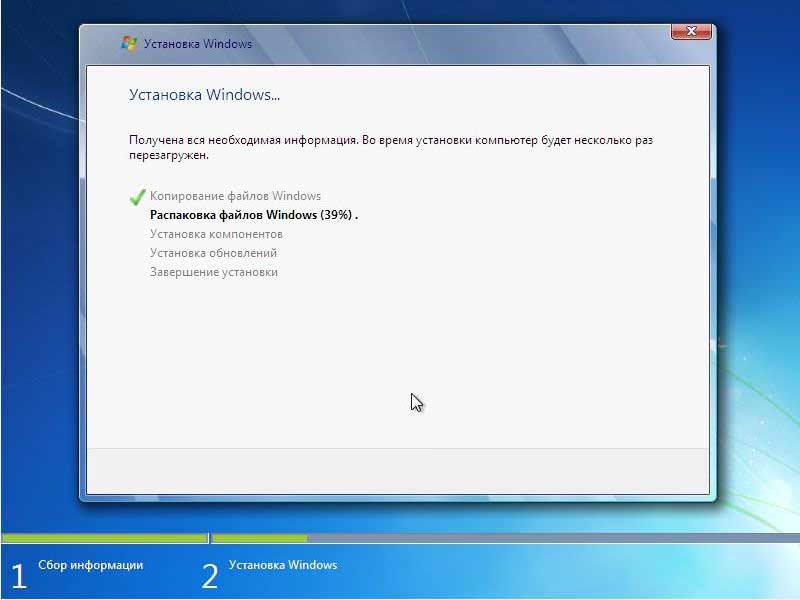
Тепер залишається трохи розслабитися і дочекатися моменту, коли інсталятор встановить всі необхідні компоненти самої системи і драйвери пристроїв. Наступним кроком щодо того, як встановити Windows 7 з флешки, стане активація системи. Для офіційних копій, якщо ви купували дійсно ліцензійну версію, можна відразу ввести код продукту, який повинен бути вказаний на коробці з диском. Але, по всій видимості, якщо інсталяція відбувається саме з флешки, такого коду немає. Реєстрації в цьому випадку можна відкласти. Майте на увазі, що така пробна версія системи буде працювати в нормальному режимі лише тридцять днів.
Введення даних активаційних
Отже, активацію ви пропустили (неважливо, з якої причини). Виходимо з того, що система встановилася і працює. У вас є місяць на те, щоб ввести ліцензійний ключ. Після закінчення цього строку система самостійно видасть попередження про те, що деякі функції заблоковані.
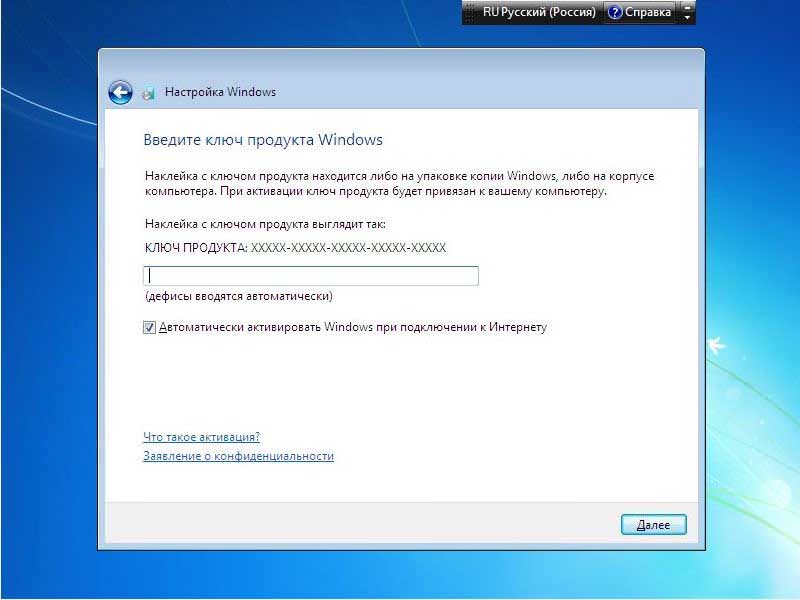
Звичайно, позбавитися від самого банера в системному треї праці не складає. Для цього треба трохи підправити системний реєстр, але це проблему не вирішує. Про це поговоримо трохи пізніше, а поки зупинимося на питаннях первинних настройок.
Первинні налаштування
Як встановити Windows 7 з флешки (Lenovo використовується або будь-яка інша модель ноутбука або стаціонарного ПК, ролі не грає), розібралися. Система стартувала. Тепер насамперед необхідно викликати конфігуратор (команда msconfig у меню «Виконати») і перейти на вкладку автозавантаження. По всій видимості, активних елементів там буде предостатньо. Вимикайте все, що є, незважаючи навіть на додаткові утиліти графічного адаптера. Залиште тільки процес ctfmon, якщо в списку є. Він відповідає за відображення розкладки клавіатури, мовної панелі і зміну мови. Після збереження налаштувань погодьтеся з рестартом системи.
Додаткові утиліти для установки драйверів
Як відомо, Windows-системи далекі від досконалості. Це стосується не тільки їх функціональності, але і того, що для деяких пристроїв вони не вміють інсталювати драйвери, вважаючи, що драйвер з власної бази даних є найкращим. Як встановити Windows 7 з флешки на ноутбук, зрозуміло. Тепер питання установки драйверів.
У такій ситуації краще скористатися пакетом DriverPack Solution, у якого база драйверів в рази більше, ніж у самої системи, або встановити програму Driver Booster, яка знайде і самостійно встановить відсутні або оновлені програмні продукти для всіх пристроїв в автоматичному режимі. Також можна використовувати програму Driver Booster, але тільки за умови наявності активного підключення до інтернету.
Що робити, якщо активація була пропущена?
Тепер, коли основна проблема, що стосується того, як встановити Windows 7 з флешки на ноутбук або стаціонарний ПК, начебто вирішена, перейдемо до реєстрації, якщо введення ключа на стадії установки був пропущений.
Для реєстрації наші користувачі зазвичай не поспішають купувати офіційні ліцензії, які навіть для Європи і Америки коштують досить недешево. В даному випадку мова йде про застосуванні не ключа, а неофіційних активаторів, яким є, наприклад, утиліта KMSAuto Net. Це програма портативного типу, що складається з одного виконуваного файлу, після запуску якого необхідно просто вибрати активацію системи, погодитися з внесенням її процесу в список «Планувальник завдань» (для подальшої переактивации кожні десять днів), і ні в якому разі не видаляти файл програми. Спочатку краще перемістити його в якесь місце на віртуальному розділі, у властивостях присвоїти йому атрибут тільки читання і додати його в список виключень антивіруса і файрвола самої системи (брэнднмауэра).
Як використовується флешка з встановленою Windows 7?
В принципі, іноді при «зльоті» старої системи на зразок XP заново її не те що проблематично, а навіть недоцільно. Для таких випадків передбачено операційні системи, завантажувані безпосереднього зі знімних носіїв. Windows 7 в цьому відношенні виграє по всіх параметрах: легка, швидка і не вимагає споживання системних ресурсів навіть за умови завантаження з диска або USB-носія, чого не скажеш про інших системах. Так якщо і говорити, це, мабуть, єдина з усіх систем Windows, для якої передбачена така версія.








